1жңҲ22ж—ҘгҒ«гҖҒгғүгӮ№гғ‘гғ©еӨ§й Ҳеә—гҒ§иіје…ҘгҒ—гҒҰгҒӢгӮүж—©гҒ„гӮӮгҒ®гҒ§зҙ„3йҖұй–“гғ»гғ»гғ»
гӮҲгҒҶгӮ„гҒҸгҒқгҒ®ж°—гҒ«гҒӘгҒЈгҒҰгҖҒSSDгҒёгҒ®жҸӣиЈ…гҒ«гҒЁгӮҠгҒӢгҒӢгӮҠгҒҫгҒ—гҒҹгҖӮ
В
В
1.иіје…ҘеӢ•ж©ҹ
иіје…ҘгҒҷгӮӢгҒҚгҒЈгҒӢгҒ‘гҒҜгҖҒжүӢжҢҒгҒЎгҒ®гғҗгӮӨгӮӘгҒ®HDDгҒҢз•°еёёгҒ«йҒ…гҒҸгҒҰгӮӨгғ©гӮӨгғ©гҒ—гҒҰгҒ„гҒҹгҒ®гҒЁгҖҒXPгҒ®CF-T7гҒ«гӮӨгғігғҶгғ«гҒ®SSDгӮ’е°Һе…ҘгҒ—гҒҰеӢ•дҪңгҒҢгҒӢгҒӘгӮҠеҝ«йҒ©гҒ«гҒӘгҒЈгҒҹгҒ“гҒЁгҒ«иЎқж’ғгӮ’еҸ—гҒ‘гҒҰиІ·гҒЈгҒҰгҒ—гҒҫгҒ„гҒҫгҒ—гҒҹпҪ—пҪ—
В
2.дҪ•ж•…гҖҒгҒ“гӮҢгӮ’йҒёгӮ“гҒ гҒ®гҒӢпјҹ
гҒӘгҒңгҖҒгҒ“гӮҢгӮ’йҒёгӮ“гҒ гҒ®гҒӢгҒЁгҒ„гҒҶгҒЁгҖҒгӮӮгҒЁгӮӮгҒЁе®үгҒҸгҒҰжҖ§иғҪгҒҢе°‘гҒ—еҠЈгӮӢIntelиЈҪгҒӢе°‘гҒ—й«ҳгҒ„гҒҢжҖ§иғҪгҒҢгҒ„гҒ„SumsungиЈҪгҒ®гҒ©гҒЎгӮүгҒӢгҒ«гҒ—гӮҲгҒҶгҒЁгҒ—гҒҹгҒ®гҒ§гҒҷгҒҢгҖҒиІ·гҒҶзӣҙеүҚгҒ«гҒӘгҒЈгҒҰиЁҳжҶ¶гӮ’йЈӣгҒ°гҒ—гҒҰж°—гҒҢгҒӨгҒ‘гҒ°гҒ“гҒЈгҒЎгӮ’жҺҙгӮ“гҒ§гҒ„гҒҫгҒ—гҒҹпҪ—пҪ—
гҒ§гӮӮгҖҒеҫҢжӮ”гҒҜгҒ—гҒҰгҒ„гҒҫгҒӣгӮ“пјҲ^вҲҖ^;пјү
Sony VAIO TypeFпјҲF128пјүгҒ®е ҙеҗҲ
В
гҒҫгҒҡжңҖеҲқгҒ«еҪ“然гҒ®гҒ“гҒЁгҒӘгҒҢгӮүгғҗгғғгғҶгғӘгғјгӮ’еӨ–гҒ—гҒҫгҒҷгҖӮ
В
ж¬ЎгҒ«гҖҒHDDгӮ„SSDгҒ«з№ӢгҒҢгӮӢйғЁеҲҶгӮ’гӮ„гҒЈгҒҰгҒҚгҒҹгҒ„гҒЁжҖқгҒ„гҒҫгҒҷгҖӮ
жңҖеҲқгҒ«гҖҒи“ӢгӮ’й–ӢгҒ‘гҒҰгҒҝгҒҹгҒ„гҒЁжҖқгҒ„гҒҫгҒҷгҖӮ
еҶҷзңҹгҒ®гӮҲгҒҶгҒ«гҖҒи“ӢгҒ®дёӢйғЁгҒ«гҒӮгӮӢдёЎгӮөгӮӨгғүгҒ®гғҚгӮёгӮ’еӣһгҒ—гҒҰеӨ–гҒ—гҒҫгҒ—гҒҰи“ӢгӮ’е°‘гҒ—жҠ‘гҒҲгҒӘгҒҢгӮүдёӢгҒ«гҒҡгӮүгҒҷгҒЁеӨ–гҒҷгҒ“гҒЁгҒҢгҒ§гҒҚгҒҫгҒҷгҖӮ
гҒ•гҒҰгҒ•гҒҰпҪһж¬ЎгҒ«еҸӮгӮҠгҒҫгҒ—гӮҮгҒҶпјҒпјҒ
з•ҷгӮҒе…·з·Ё
В
жңҖеҲқгҒ«гҖҒе·ҰеҸігҒ«гҒӮгӮӢгғҚгӮёгӮ’еӨ–гҒ—гҒҫгҒҷгҖӮгҒқгҒ—гҒҰгғ»гғ»гғ»
гғ“гғ©гғ“гғ©гҒ®гӮ»гғӯгғҸгғігҒҝгҒҹгҒ„гҒӘгӮ„гҒӨгӮ’зҹўеҚ°ж–№еҗ‘гҒ«и»ҪгҒҸеј•гҒЈејөгҒЈгҒҰиҰӢгҒҰгҒҸгҒ гҒ•гҒ„гҖӮз°ЎеҚҳгҒ«з•ҷгӮҒе…·гӮ’еӨ–гҒҷгҒ“гҒЁгҒҢгҒ§гҒҚгҒҫгҒҷгҖӮгӮӮгҒ—гҒ§гҒҚгҒӘгҒ„е ҙеҗҲгҒҜгҖҒе°‘гҒ—жө®гҒӢгҒӣгҒҰгҒӢгӮүе·ҰеҒҙгӮ’е°‘гҒ—жҠјгҒҷгҒЁеҸ–гӮҢгӮ„гҒҷгҒҸгҒӘгӮӢгҒӢгӮӮгғ»гғ»гғ»
В
В з•ҷгӮҒе…·гҒӢгӮүдёЎйқўгғ»дёЎеҒҙгҒ®гғҚгӮёгӮ’еӨ–гҒ—гҒҰгҖҒHDD(SSD)гӮ’еҸ–гӮҠеӨ–гҒ—гҒҰ
ж–°гҒ—гҒҸгҒ“гҒ®SSDгӮ’жӯўгӮҒе…·гҒ«гҒӨгҒ‘гӮӢеүҚгҒ«гҖҒеҝ…иҰҒгҒӘгӮүгҒ“гҒ®гӮҲгҒҶгҒ«гӮ№гғҡгғјгӮөгғјгӮ’е’¬гҒҫгҒӣгҒҫгҒ—гӮҮгҒҶгҖӮгҒқгҒҶгҒ—гҒӘгҒ„гҒЁгҖҒжӯўгӮҒе…·гҒ«гғҚгӮёжӯўгӮҒгҒҷгӮӢгҒЁгҒҚгҒ«гҖҒжҷ®йҖҡгҒ®HDDorSSD(9.5mm)гҒЁйҒ•гҒҶгӮөгӮӨгӮә(7mm)гҒӘгҒ®гҒ§жө®гҒ„гҒҰгҒ—гҒҫгҒҶгҒҹгӮҒгҖҒSSDгҒ®жҺҘз¶ҡеҸЈгҒҢз ҙжҗҚгҒҷгӮӢжҒҗгӮҢгҒҢгҒӮгӮҠгҒҫгҒҷгҖӮгҒ гҒӢгӮүгҒ“гҒқгҖҒгӮ№гғҡгғјгӮөгғјгҒӢдҪ•гҒӢгӮ’еҝ…гҒҡе’¬гҒҫгҒӣгҒҫгҒ—гӮҮгҒҶгҖӮ
В
гҒқгҒ—гҒҰгҖҒд»ҠеӣһдҪҝгҒЈгҒҹгҒ®гҒҢгҒ“гҒЎгӮүгҒ®зҙ”жӯЈе“ҒгҒ®гӮ№гғҡгғјгӮөгғј
гҒқгҒ—гҒҰгҖҒгӮ№гғҡгғјгӮөгғјгҒ®дёҠгҒ«SSDгӮ’зҪ®гҒ„гҒҰжӯўгӮҒе…·гҒ«еҶҚгҒігғҚгӮёгӮ’з· гӮҒзӣҙгҒ—гҒҫгҒҷгҖӮ гҒ•гҒЈгҒҚгҒҫгҒ§гҒ®жүӢй ҶгӮ’йҖҶгҒ«йҖІгӮҒгӮӢгҒЁгҖҒжҸӣиЈ…гҒҢе®ҢдәҶгҒ—гҒҫгҒҷгҖӮ
В
гҒЁгӮҠгҒӮгҒҲгҒҡгҖҒCrystal Disc Mark(Shizuku Ver)гҒ§йҖҹеәҰгӮ’жё¬гҒЈгҒҰгҒҝгҒҫгҒ—гҒҹгҖӮ
дёҠгҒҢHDDгҒ§дёӢгҒҢSSDгҒӘгӮ“гҒ§гҒҷгҒҢгҖҒгҒЁгҒ«гҒӢгҒҸHDDгҒҢй¬јгҒ®гӮҲгҒҶгҒ«йҒ…гҒ„гҖӮгҒЁгҒ«гҒӢгҒҸйҒ…гҒ„пҪ—пҪ—
SSDгҒӘгӮ“гҒ§гҒҷгҒҢи»ўйҖҒйҖҹеәҰгҒҢSATAв…ЎгҒ®3GbpsгҒӘгҒ®гҒ§гҖҒгҒ“гҒ®гҒҸгӮүгҒ„гҒҢеҰҘеҪ“гҒ гҒЁжҖқгҒ„гҒҫгҒҷгҒ—гҖҒVAIOгҒҜAHCIгғўгғјгғүгҒЁIDEгғўгғјгғүгӮ’еҲҮгӮҠжӣҝгҒҲгӮӢй …зӣ®гҒҢBIOSгҒ«гҒҜзңҒз•ҘгҒ—гҒҰгҒӮгҒЈгҒҰеӨүжӣҙгҒ§гҒҚгҒӘгҒ„гҒ®гҒ§гҖҒAHCIгғүгғ©гӮӨгғҗгғјгҒқе…ҘгӮҢгӮҲгҒҶгҒҢе…ҘгӮҢгҒҫгҒ„гҒҢй–ўдҝӮгҒӘгҒҸIDEдә’жҸӣгғўгғјгғүгҒӘгҒ®гҒ§гҒҷ(ВҙР”пҪҖ)
IRSTгӮ„гғҮгғҗгӮӨгӮ№гғһгғҚгғјгӮёгғЈгғјгҒ«ATAгҒЁжӣёгҒ„гҒҰгҒӮгӮҚгҒҶгҒҢгҖҒй–ўдҝӮгҒӘгҒҸгҒЁгҒ«гҒӢгҒҸIDEдә’жҸӣгҒӘгӮ“гҒ§гҒҷгҖӮиӘ°гҒҢж–ҮеҸҘгӮ’иЁҖгҒЈгҒҰгӮӮIDEгҒӘгӮ“гҒ§гҒҷпҪ—пҪ—
гҒ»гӮ“гҒЁгҒ«гҖҒгӮҪгғӢгғјгӮӮBIOSгҒ§IDEгҒЁAHCIгғўгғјгғүгӮ’еҲҮгӮҠжӣҝгҒҲгӮӢй …зӣ®гӮ’д»ҳгҒ‘гҒҰгӮӮгҒ„гҒ„гҒҜгҒҡгҒӘгҒ®гҒ«гғ»гғ»гғ»
WindowsгӮЁгӮҜгӮ№гғ”гғӘгӮЁгғігӮ№гӮӨгғігғҮгғғгӮҜгӮ№гҒ§гҒҷгҒҢгҖҒгғ—гғ©гӮӨгғһгғӘгғјгғҮгӮЈгӮ№гӮҜгҒ®еҖӨгҒҢ5.7гҒӢгӮү7.7гҒ«гҒӘгҒЈгҒҰгҒ„гҒҫгҒҷгҖӮгҒҠгҒқгӮүгҒҸгҖҒSATAв…ЎгҒЁIDEдә’жҸӣгҒҢеҪұйҹҝгҒ—гҒҰгҒ„гӮӢгҒ®гҒ§гҒҜгҒӘгҒ„гҒӢгҒЁжҖқгӮҸгӮҢгҒҫгҒҷгҖӮ
гҒ„гӮ„пҪһMaxгҒ®7.9гҒҢжӢқгӮҒгӮҢгӮӢгҒЁжҖқгҒҹгҒ®гҒ«ж®ӢеҝөгҒ§гҒҷ(ВҙпјӣПүпјӣпҪҖ)пҫҢпҫһпҫңпҪҜ
гҒ„гӮ„гғјд»ҳеұһгҒ®гғҺгғјгғҲгғігӮҙгғјгӮ№гғҲгҒҢдҪҝгҒ„зү©гҒ«гҒӘгӮүгҒӘгҒӢгҒЈгҒҹжҷӮгҒҜгҖҒгҒ©гҒҶдҪҸгӮ“гҒ гӮігғ¬пјҹгҒҝгҒҹгҒ„гҒӘж„ҹгҒҳгҒ§гҒ—гҒҹгҒҢгҖҒLogitecгҒ®HDDгӮұгғјгӮ№гҒ«д»ҳеұһгҒ—гҒҰгҒ„гҒҹHDйқ©е‘Ҫ/Partition CopyгҒ§гӮҜгғӯгғјгғігӮігғ”гғјгҒ«жҲҗеҠҹгҒ—гҒҹжҷӮгҒҜгҖҒзӣ®гҒӢгӮүжҡ‘гҒ„гӮӮгҒ®гҒҢеҮәгҒҰгҒҚгҒқгҒҶгҒ«гҒӘгӮҠгҒҫгҒ—гҒҹгҖӮ
гӮ„гҒЈгҒұгӮҠгҖҒSSDгҒЈгҒҰжңҖй«ҳгҒ гӮҸпҪ—пҪ—гҖҖиө·еӢ•гҒҜж—©гҒ„гҒ—гҖҒгӮҪгғ•гғҲгӮӮзҙ ж—©гҒҸиө·еӢ•гҒҷгӮӢгҖӮ
гҒҹгҒ гҖҒеЈҠгӮҢгӮӢжҷӮгҒҜдёҖзһ¬гҒ§дҪҝз”ЁдёҚиғҪгҒ«гҒӘгӮӢгҒ‘гҒ©(гғ»_гғ»;)гҖҖгҒ§гӮӮгҖҒгҒқгӮ“гҒӘгҒ“гҒЁгҒҜгҒӘгҒ„гҒ гӮҚгҒҶгҒЁжҖқгҒ„гҒӨгҒӨдҪҝз”ЁгҒ—гҒҰгҒ„гҒ“гҒҶгҒЁжҖқгҒ„гҒҫгҒҷгҖӮ

дҪ•ж•…гҒ гҒӢеҲҶгҒӢгӮҠгҒҫгҒӣгӮ“гҒҢгҖҒгҒ©гҒҶгҒ—гҒҰгӮӮNorton GhostгҒҢдҪҝгҒҲгҒӘгҒӢгҒЈгҒҹгҖӮгҒ©гҒҶгҒ—гҒҰгӮӮдҪҝгҒҲгҒӘгҒӢгҒЈгҒҹгҖӮ
гҒ©гҒҶгҒ—гҒҰгҒ гӮҚгҒҶпјҹгҒЁжҖқгҒЈгҒҰгҒ„гҒҫгҒҷгҖӮ
жңҖеҲқгҒӢгӮүгҖҒHDDгҒ®зҠ¶ж…ӢгҒҢиӘӯгҒҝиҫјгӮҒгҒӘгҒӢгҒЈгҒҹгҖӮгҒ—гҒӢгҒ—гҖҒSSDгҒ«жҸӣиЈ…гҒ—гҒҰгҒӢгӮүгҒ гҒЁиӘӯгҒҝиҫјгӮҒгӮӢгӮҲгҒҶгҒ«гҒӘгҒЈгҒҰгҒ„гҒҹгҖӮ
дҪ•ж•…гҒ гҒҒгҒҒгҒҒгҒҒгҒҒгҒҒгҒҒгҒҒгҒҒгҒҒгҒҒгҒҒгҒҒгҒҒгҒҒгҒҒгҒҒ(ВҙпјӣПүпјӣпҪҖ)
дёӢгҒ®з”»еғҸгҒҜгҖҒе·ҰгҒҢHDDгҒ®жҷӮгҒ§еҸігҒҢSSDгҒ«гҒ—гҒҹеҫҢгҒ§гҒҷгҖӮ
2013/06/05(Wed)
Samsung MagicianгҒ®гғҗгғјгӮёгғ§гғігӮ’4.0гҒӢгӮү4.1гҒ«дёҠгҒ’гӮӢгҒ“гҒЁгҒ«гӮҲгҒЈгҒҰгҖҒгғ„гғјгғ«гҒ®ж—Ҙжң¬иӘһеҢ–гҒҢеҸҜиғҪгҒ«гҒӘгӮҠгҒҫгҒ—гҒҹгҖӮ(е°‘гҒ—еҫ®еҰҷгҒӘиЁҖгҒ„еӣһгҒ—гҒҢгҒӮгӮҠгҒҫгҒҷгҒҢ(^_^;))
-
иіје…ҘйҮ‘йЎҚ
20,800еҶҶ
-
иіје…Ҙж—Ҙ
2013е№ҙ01жңҲ22ж—Ҙ
-
иіје…Ҙе ҙжүҖ
гғүгӮ№гғ‘гғ©еӨ§й Ҳеә—
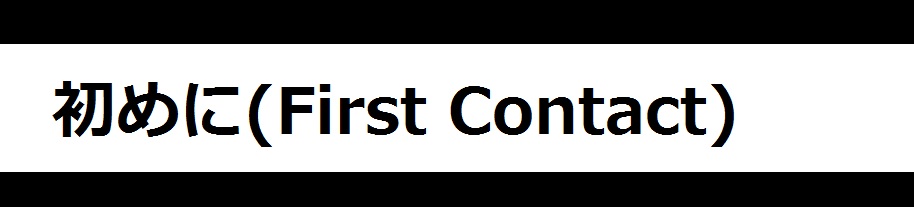











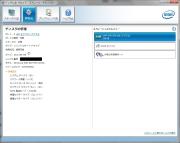

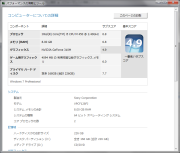
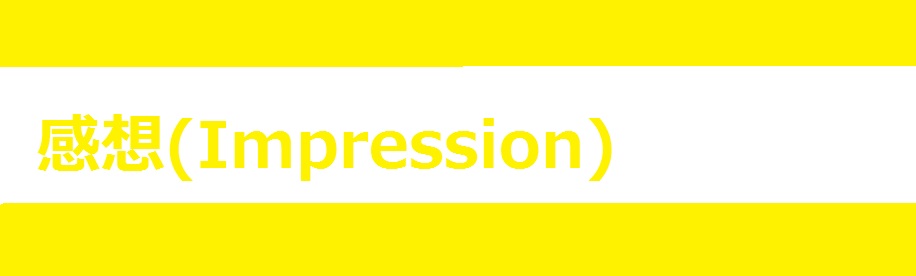
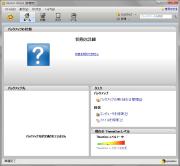


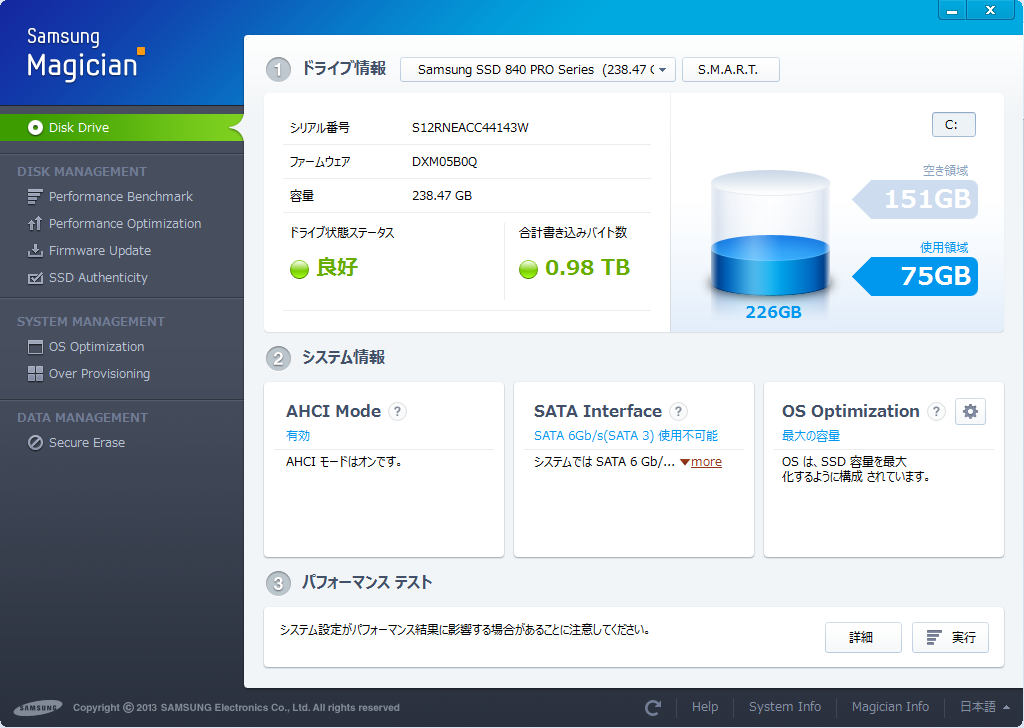

ZigZagmanгҒ•гӮ“
2013/02/13
takashiгҒ•гӮ“
2013/02/14
ZigZagmanгҒ•гӮ“
2013/02/16
гғҺгғјгғҲгғігӮҙгғјгӮ№гғҲгӮ’дҪҝгҒҶеүҚгҒ«гҖҒгӮЁгғ©гғјгғҒгӮ§гғғгӮҜгҒҢеҝ…иҰҒгҒӢгҒЁжҖқгҒ„гҒҫгҒҷгҖӮгҒқгӮҢгҒӢгӮүгҖҒгӮігғ”гғјдҪңжҘӯиҮӘдҪ“гҒҜиӨҮж•°гҒ®гғ‘гғјгғҶгӮЈгӮ·гғ§гғіпјҲгғүгғ©гӮӨгғ–пјүгҒҢгҒӮгӮӢе ҙеҗҲгҖҒдёҖгҒӨгҒҡгҒӨгӮігғ”гғјгҒ—гҒӘгҒ‘гӮҢгҒ°гҒӘгӮүгҒӘгҒ„гҒЁгҒӢгҖҒгҒЎгӮҮгҒЈгҒЁйқўеҖ’гҒҸгҒ•гҒ„гҒЁгҒ“гӮҚгҒҢгҒӮгӮҠгҒҫгҒҷгҖӮ
takashiгҒ•гӮ“
2013/02/16